win10解除用户限制怎么设置 win10系统如何解除用户限制
时间:2021-05-25作者:xinxin
在日常操作win10系统的时候,有的用户会给文件设置安全限制,用户想要打开运行时就需要事先获取相应的管理员权限,然而这对于一些公共使用的win10电脑来说就很是麻烦,那么win10系统如何解除用户限制呢?下面小编就来教大家win10解除用户限制设置方法。
推荐下载:win10旗舰版64位
具体方法:
1、使用快捷键调出(WIN+R),然后输入msconfig 再点确定。
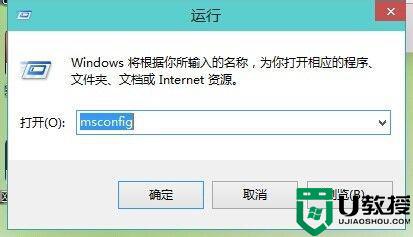
2、在系统配置工具,下面选择点击更改UAC设置然后再点击启动。
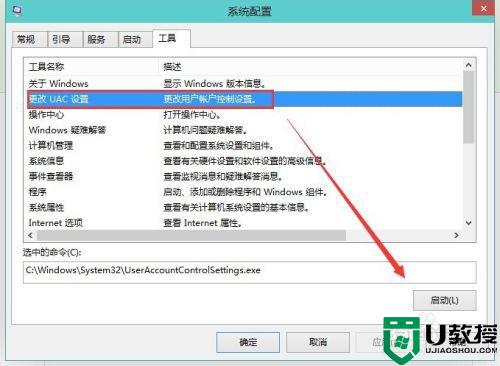
3、在出来的这个框框中,把它调成从不通知。然后确定就可以了。
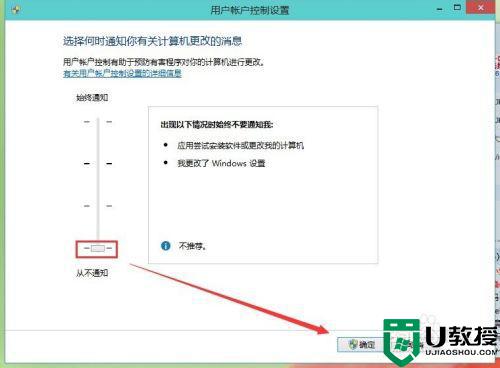
4、确定一下就会生效了。下次再安装程序时候就不会有这个提示了。
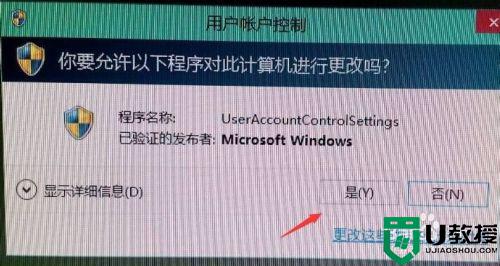
上述就是关于win10解除用户限制设置方法了,还有不清楚的用户就可以参考一下小编的步骤进行操作,希望能够对大家有所帮助。

